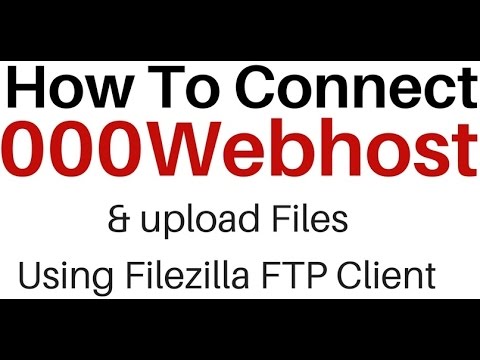
Contenuto
- indicazioni
- Ottieni dati dell'account FTP su 000Webhost
- Collega Filezilla a 000Webhost
- avvertimento
- Cosa ti serve
L'acronimo FTP sta per "File Transfer Protocol". L'utilizzo di un client FTP come Filezilla consente di trasferire file dal tuo computer a un server di hosting Web. Con i dati dell'account forniti dall'hosting 000Webhost, puoi facilmente caricare file sul tuo dominio con Filezilla.
indicazioni
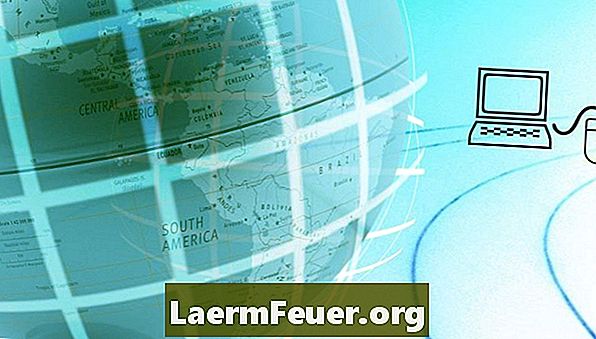
-
Vai al pannello di controllo del tuo account 000Webhost.
-
Scorri verso il basso fino a trovare il modulo "File".
-
Fare clic sull'icona "Visualizza dettagli FTP" per ottenere i dati di accesso necessari per inviare i file tramite FTP.
Ottieni dati dell'account FTP su 000Webhost
-
Apri Filezilla.
-
Seleziona "File" dalla barra dei menu e fai clic su "Site Manager".
-
Fai clic sul pulsante "Nuovo sito" e dai un nome al tuo sito. Premere "Invio" per salvare.
-
Copia il "Nome host FTP" da 000Webhost e incollalo nel campo "Host" in Filezilla. Questo campo si trova sotto la scheda "Generale".
-
Digitare "21" nel campo "Porta".
-
Individua l'opzione "Tipo di accesso" e seleziona "Normale" dal menu a discesa.
-
Elimina il testo "anonimo" dal campo "Utente". Copia e incolla il tuo "nome utente FTP" da 000Webhost.
-
Elimina i caratteri dal campo "Password" e inserisci la tua "password FTP".
-
Fai clic sulla scheda "Avanzate".
-
Individua il campo "Directory remota predefinita" e digita:
/ public_html
-
Fare clic sul pulsante "Connetti" per avviare il processo di autenticazione FTP.
-
Inizia a caricare i tuoi file del sito dopo aver stabilito la connessione.
Collega Filezilla a 000Webhost
avvertimento
- Non copiare e incollare la password nel campo "Password". Ciò potrebbe causare l'inserimento di caratteri aggiuntivi, che causeranno errori di autenticazione FTP.
Cosa ti serve
- Avrai bisogno di:
- Filezilla FTP Client
- Accedi ai dati per l'account 000Webhost